FRN jClient - узел FRN под Windows
Персональное использование FRN jClient было разобрано в первой статье, сегодня рассказ о том как настроить связку программы с радиостанцией для организации эфирного FRN узла связи.
Скачать приложение можно по ссылке: FRN jClient
Первичная настройка практически совпадает с настройкой описанной в первой части описания, но есть и небольшие нюансы, о которых расскажу подробнее, закладка "Данные учетной записи" заполняется следующим образом:
- SystemManager сервер: по идее можно оставить как угодно или выбрать RU
- Имя оператора: в этом поле укажите буквенное сочетание вашего региона
- Позывной: вводится ваш позывной используемый для узла
- Адрес е-почты: СЮДА ВВОДИТСЯ ИДЕНТИФИКАТОР, полученный при регистрации на нашем сервере (для линка получается ОТДЕЛЬНЫЙ ID), если программа ругается на неправильный ввод, игнорируем это.
- Пароль: вводится FIATUL, никаких паролей не надо запрашивать, все равно это не сработает на нашем сервере, т.к. от изолирован от мировой сети.
- Страна: Выбрать страну в которой вы находитесь
- Город: Ваш населенный пункт, лучше вводить латиницей
- Район города: в это поле лучше всего вводить номер по списку RDA
- Описание: в этом поле вводится позывной линка.
Будьте внимательны, идентификатор вводится в поле e-mail.
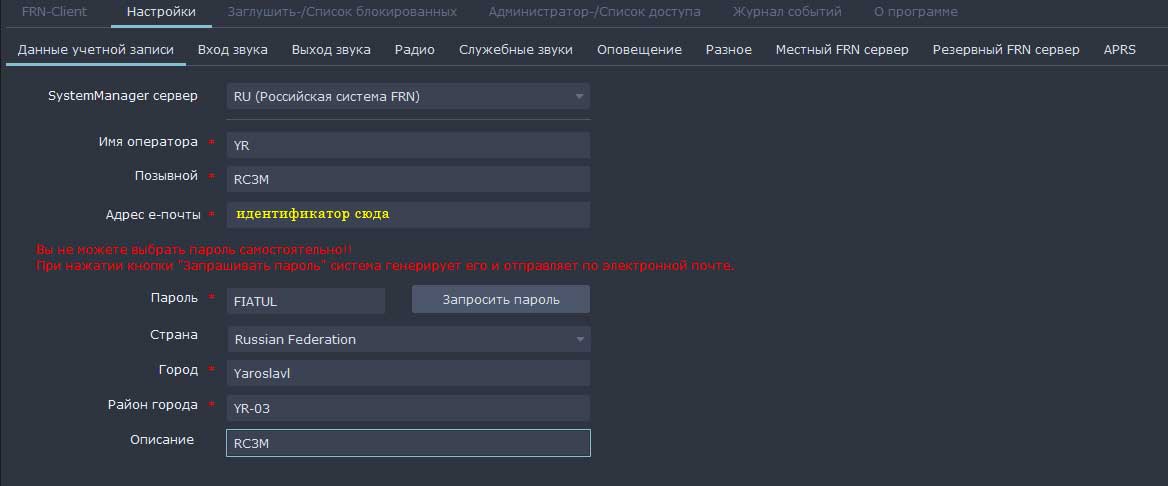
Далее необходимо так же как в пользователькой части выбрать источники звуковых сигналов и настроить их уровни, для этого удобно использовать индикаторы уровня звуковых сигналов приема и передачи в основном окне программы.
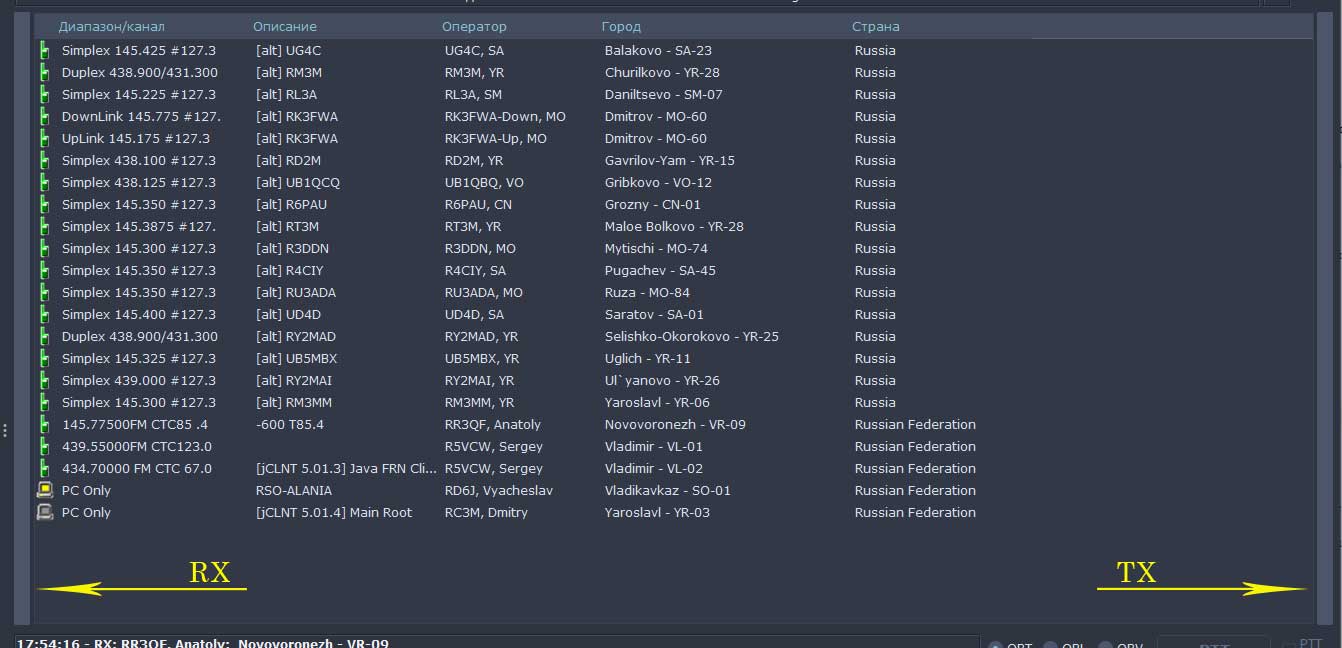
Рекомендую так же включить фильтр ФВЧ 300Гц, который помогает отфильровать из сигналов субтона и фон.
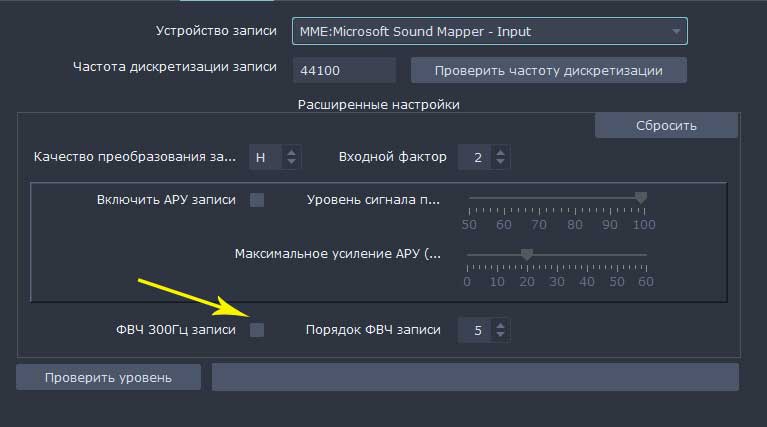
В следующей вкладке "Радио" выбираем настройку "Шлюз к радиостанции", и заполняем ставшие активными поля, начальный образец на скрине ниже. Убедительно рекомендую не использовать VOX для определения открытия шумоподавителя радиостанции, эта настройка пагубно влияет на скорость переключения сети с приема на передачу и радиообмен. Для понимания как правильно настраиваются поля в программе предусморены подсказки если навести курсор на интересующее поле. Для единообразия отображения информации, рекомендую заполнять поле "Диапазон/Канал" так как показано ниже (Simplex - для одночастотного узла, Duplex - для ретранслятора). Время указывается в миллисекундах.
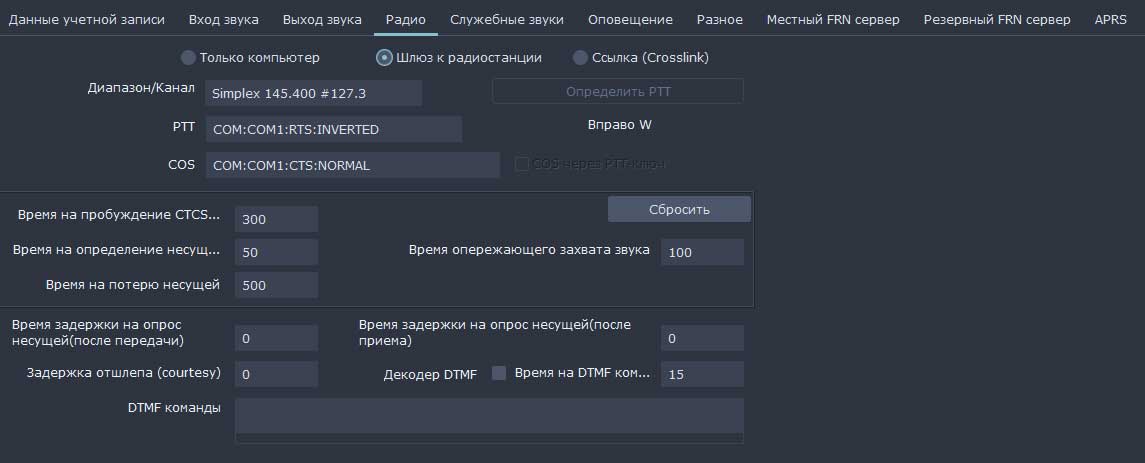
В следующей закладке "Служебные звуки" можно настроить звуки на события, для этого в первом поле нужно выбрать папку где находятся звуковые файлы, нажав на кнопку с точками, далее в следующих полях аналогичным способом выбрать звуки для соответствующих событий. Для включения в использование звука нужно поставить галочку рядом с полем. Пример можно посмотреть на скрине ниже.
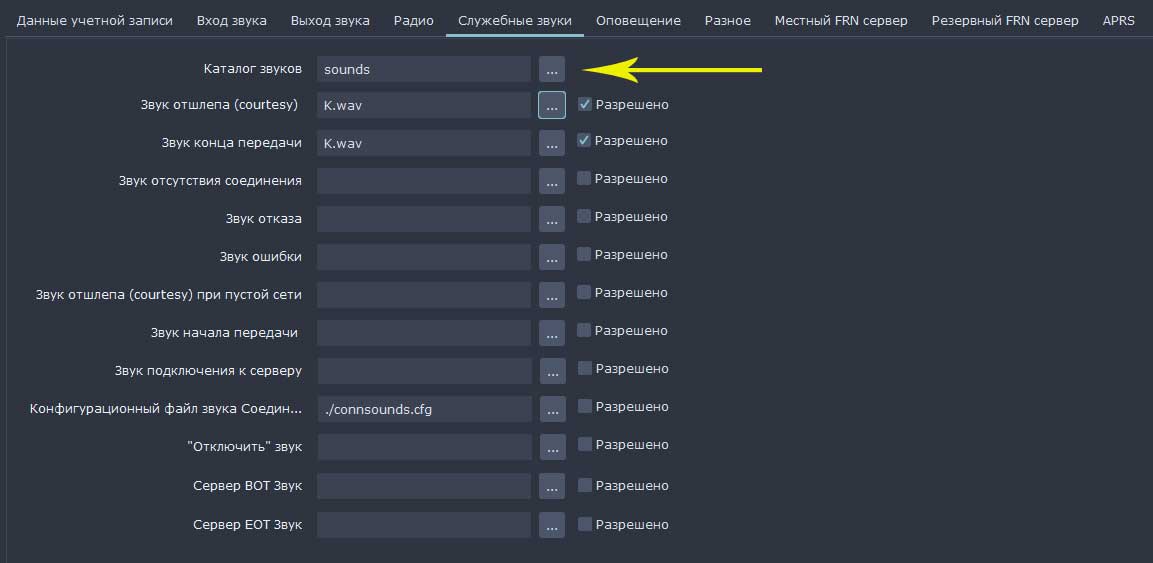
В заклаке "Оповещение" можно установить звуковую схему оповещения времени, каждый ровный час в эфир будет воспроизводиться сообщение о текущем времени, для этого нужно выбрать языковую схему оповещения выбрав каталог с файлами на вашем языке и включить галочку рядом с полем.
Так же в этой закладке можно настроить Информатор, я использую его для телеграфного маяка, но можно воспроизводить любое другое сообщение через заданный Интервал (в секундах). Для формирования телеграфноно маяка я использую онлайн конвертер текста в телеграфные посылки находящийся по ссылке. Затем скачанный файл помещяю в папку Информера.
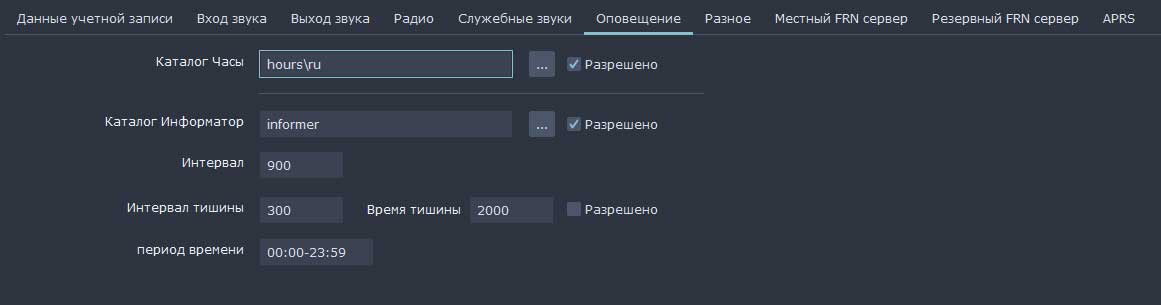
На этом основная грубая настройка завершена, сохраняем нажав клавишу "Сохранить". Сообщения на неправильный формат "Диапазон/Канал" и адреса е-почты игнорируем, нажав в сообщении об ошибке "ок".
Заполняем поля для соединения с сервером как показано на скрине ниже. Обращаю внимание, для подключения линков на сервере выделен отдельный порт 9010.

Далее можно нажать клавишу "Соединить", если все было введено правильно произойдет подключение. Кнопка "РТТ" в режиме линка не активна, но статусы соединения работают так же как и в пользовательской версии настройки.
Данный FRN клиент так же работает в Linux десктопных системах, как скачать и установить клиент на Linux можно найти на сайте разработчика.